Usuń wirusa Serpent (Poradnik usuwania) - Ostatnia aktualizacja, sie 2017
Instrukcja usuwania wirusa Serpent
Czym jest Wirus Serpent?
Co już wiemy na temat wirusa Serpent?
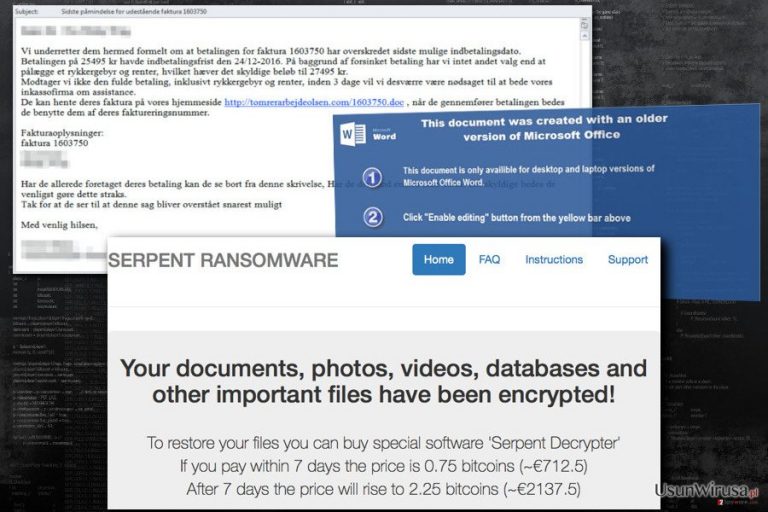
Wirus Serpent, jest nowym członkiem rodziny Hades Locker oraz Wildfire, która to nadwyraz chętnie atakuje komputery uzytkownikow zlokalizowanych w Danii. Tego typu oprogramowanie jest w stanie szyfrować wirusy tradycyjną metodą – wysylajac zlosliwe wiadomosci email . Zainfekowane wiadomosci email najczesciej zawieraja w sobie link do pobrania dokumentu MS Office. Jezeli ludzie zgodza sie na wlacznie makr . Oprogramowanie Serpent z duza checia przedostaje sie do systemu i zajmuje miejsce w nowo utworzonym folderze w folderze %AppData%.
Nastepnie oprogramowania sprawdza czy uzytkownik ktorego komputer zostal zainfekowany pochodzi z kraju ktory lezy w kregu zainteresowan czy tez nie. Jezeli adres IP uzytkownika pochodzi z kraju takiego jak Armenia, Azerbejdżan, Białoruś, Gruzja, Kyrgistan, Kazachstan, Mołdawia, Rosja, Turkmenistan czy tez Tadżykistan to oprogramowanie po prostu sobie jest na twoim komputerze i nie szyfruje twoich plikow. Niestety, uzytkownicy komputerow z innych krajow musza sobie jakos radzic z nieprzyjemnymi wlasciwosciami zlosliwego oprogramowania.
Zaraz po tym jak zostanie sprawdzony adres IP ich komputera oprogramowanie Serpent bedzie chcialo przejac kontrole nad twoim komputerem. Niestety uzytkownicy pochodzacy z innych krajow beda musieli zmierzyc sie z niechcianymi dzialaniami zlosliwego oprogramowania. Zaraz po sprawdzeniu adresu IP komputera oprogramowanie Serpent malware bedzie chcialo poznac szczgoly twojego komputera takie jak adres IP, kraj pochodzenia, unikalny numer dysku twardego i tym podobne. Nastepnie specjalnie przygotowany skrypt RSA bedzie chcial zainfekowac az 876 plikow.
Podczas szyfrowania wszystkie pliki zostana przepuszczone przez algorytm RSA-2048 oraz AES-256, dodatkowo zostanie do nich dolaczone rozszerzenie .serpent. Odzyskanie twoich danych bez niezbednego klucza jest prawie ze niemozliwe jezeli ofiara nie posiada kopii zapasowej swoich danych. Dodatkowo warto wiedziec ze oprogramowanie moze takze usunac kopie woluminow na dysku twardym przez co naprawde trudno je odzyskac , ale takze moze je nadpisac korzystajac z comendy Cipher.exe
Zaraz po skutecznym szyfrowaniu danych, wirus Serpent pozostawi 2 pliki na ekranie twojego komputera HOW_TO_DECRYPT_YOUR_FILES_[3 losowe znaki].html oraz HOW_TO_DECRYPT_YOUR_FILES_[3 losowe znaki].txt. Tego typu pliki stanowia notke w ktorej ofiary sa informowane o tym ze powinni pobrac specyficzne oprogramowanie Serpent Decrypter celem przywrocenia swoich plikow.
Hakerzy dosc czesto oferuja im mozliwosc odzyskania ich za rownowartosc 0,75 bicoina. Jednakze jezeli ofiary nie przekaza pieniedzy w ciagu 7 dni to cena rosnie az o 2,25 bitcoina. Na stronie platnosci autorzy oprogramowania pokazuja instrukcje dotyczace szczegolow tranzakcji. Jednakze chcemy ci za wszelka cene odradzic robienie interesow z cyber przestepcami. Jezeli nie masz zadnych kopii zapasowych to powinienes czym predzej usunac wirusa Serpent ze swojego komputera.
Placenie grzywny nie tylko nie pomoze ci odzyskac swoich danych, ale mozesz takze stracic pieniadze . Zawsze mozesz sprobowac odzyskac pliki w alternatywny sposob i czekaz az badaczom uda sie stworzyc darmowe narzedzie do deszyfrowania plikow. Skorzystaj z naszej rady i przeskanuj swoj komputer z pomoca oprogramowania FortectIntego celem skutecznego usuniecia oprogramowania Serpent.
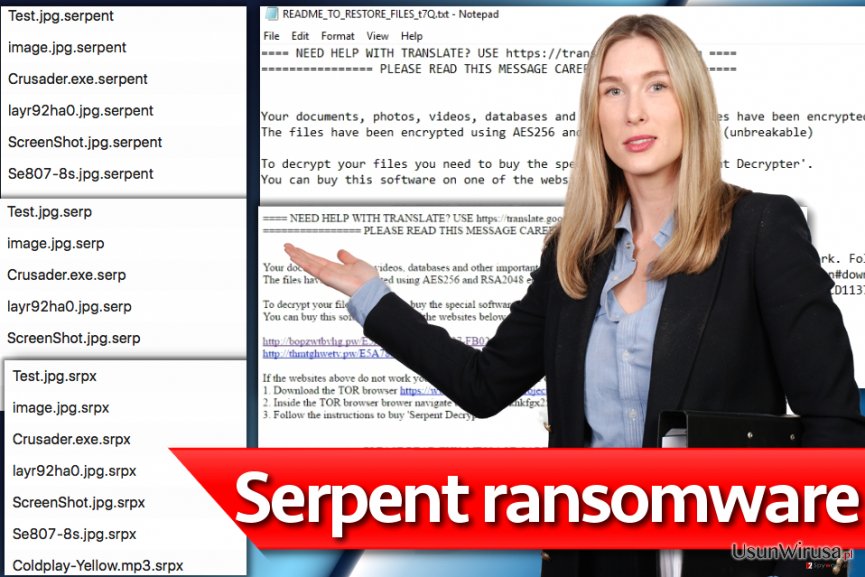
W jaki sposób autorzy oprogramowania rozpowszechniają tego typu złośliwe aplikacje?
Oprogramowanie Serpent rozpowszechnia sie poprzez zlosliwe wiadomosci typu spam wraz ze swoimi zalacznikami. Dunscy uzytkownicy otrzymuja wiadomosci dotyczacej oplacenia niezbednej faktury „Sidste påmindelse for udestående faktura 1603750”, co oznacza ostateczny termin zaplaty. Jak juz powiedzielismy, wiadomosc zawierajaca link do zaplaty zawiera w sobie plik w formacie worda.
Oprogramowanie malware zostaje uruchomione w momencie gdy ofiara aktywuje macra zgadzajac sie na wprowadzenie zmian przez nowa aplikacje. Celem unikniecia robakow takich jak oprogramowanie Serpent czy tez inne zlosliwe wirusy powinienes mocno uwazac na otrzymane wiadomosci email. Nie otwieraj zainfekowanych linkow i nie pobieraj dokumentow z zalacznikami. Jak pewnie widzisz, nawet bezpiecznie wygladajace pliki moga zawierac w sobie zlosliwe wirusy.
Poradnik usuwania wirusa Serpent
Zaraz po tym jak zlosliwe oprogramowanie zaatakuje twoj komputer z pewnoscia pomyslisz o przywroceniu plikow na twoj komputer. Jednakze jest to tylko drugi krok. Podcza gdy zlosliwe oprogramowanie nadal znajduje sie na twoim komputerze wszelkie proby odzyskania twoich plikow to zwykla strata czasu. Celem skutecznego usuniecia oprogramowania Serpent powinienes skorzystac z silnego oprogramowania antywirusowego takiego jak FortectIntego, SpyHunter 5Combo Cleaner lub tez Malwarebytes.
Zainstaluj jedno z tych narzedzi, zaaktualizuj je i przeprowadz pelny skan systemu. Jezeli oprogramowanie zablokuje dostep do twojego oprogramowania lub tez nie pozwoli ci nawet na instalacje przejdz prosze do instrukcji ponizej. Ponizej znajdziesz 2 sprawdzone metody, które z pewnoscia pomoga ci skutecznie usunac oprogramowanie Serpent.
Niestety, usuwaniue wirusow nie pomoze ci odzyskac twoich plikow. Jednakze nasz zespol przygotowal kilka sugestii ktore moga ci pomoc odzyskac chociazby niektore twoje aplikacje.
Instrukcja ręcznego usuwania wirusa Serpent
Ransomware: ręczne usuwanie ransomware w Trybie awaryjnym
Jezeli oprogramowanie malware chroni sie przed walka z systemowym antywirusowem czy tez oprogramowaniem antyszpiegujacym prosze zapoznaj sie z instrukcja ponizej i zresetuj swoj komputer do trybu awaryjnego, nastepnie przejdz do automatycznego usuwania.
Ważne! →
Przewodnik ręcznego usuwania może być zbyt skomplikowany dla zwykłych użytkowników komputerów. Przeprowadzenie go w sposób prawidłowy wymaga zaawansowanej wiedzy z zakresu informatyki (jeśli ważne pliki systemowe zostaną usunięte lub uszkodzone, może to skutkować uszkodzeniem całego systemu Windows) i może zająć wiele godzin. Dlatego też zdecydowanie zalecamy skorzystanie z automatycznej metody przedstawionej wyżej.
Krok 1. Przejdź do trybu awaryjnego z obsługą sieci
Ręczne usuwanie malware powinno być wykonywane w Trybie awaryjnym.
Windows 7 / Vista / XP
- Kliknij Start > Zamknij > Uruchom ponownie > OK.
- Kiedy twój komputer stanie się aktywny, zacznij naciskać przycisk F8 (jeśli to nie zadziała, spróbuj F2, F12, Del, itp. – wszystko zależy od modelu płyty głównej) wiele razy, aż zobaczysz okno Zaawansowane opcje rozruchu.
- Wybierz z listy opcję Tryb awaryjny z obsługą sieci.

Windows 10 / Windows 8
- Kliknij prawym przyciskiem myszy przycisk Start i wybierz Ustawienia.

- Przewiń w dół i wybierz Aktualizacja i zabezpieczenia.

- Wybierz Odzyskiwanie po lewej stronie okna.
- Teraz przewiń w dół i znajdź sekcję Zaawansowane uruchamianie.
- Kliknij Uruchom ponownie teraz.

- Wybierz Rozwiązywanie problemów.

- Idź do Zaawansowanych opcji.

- Wybierz Ustawienia uruchamiania.

- Naciśnij Uruchom ponownie.
- teraz wciśnij 5 lub kliknij 5) Włącz tryb awaryjny z obsługą sieci.

Krok 2. Zamknij podejrzane procesy
Menedżer zadań systemu Windows to przydatne narzędzie, które wyświetla wszystkie procesy działające w tle. Jeśli malware uruchomiło proces, to musisz go zamknąć:
- Wciśnij Ctrl + Shift + Esc na klawiaturze, by otworzyć Menedżera zadań.
- Kliknij Więcej szczegółów.

- Przewiń w dół do sekcji Procesy w tle i wyszukaj wszystko, co wygląda podejrzanie.
- Kliknij prawym przyciskiem myszy i wybierz Otwórz lokalizację pliku.

- Wróć do procesu, kliknij na niego prawym przyciskiem myszy i wybierz Zakończ proces.

- Usuń zawartość złośliwego folderu.
Krok 3. Sprawdź Uruchamianie
- Wciśnij Ctrl + Shift + Esc na klawiaturze, by otworzyć Menedżera zadań systemu Windows.
- Idź do karty Uruchamianie.
- Kliknij prawym przyciskiem myszy na podejrzany program i wybierz Wyłącz.

Krok 4. Usuń pliki wirusów
Pliki powiązane z malware można znaleźć w różnych miejscach na komputerze. Oto instrukcje, które pomogą ci je znaleźć:
- Wpisz Czyszczenie dysku w wyszukiwarce Windows i naciśnij Enter.

- Wybierz dysk, który chcesz wyczyścić (C: to domyślny dysk główny i prawdopodobnie jest on tym, który zawiera złośliwe pliki).
- Przewiń w dół przez listę Pliki do usunięcia i wybierz następujące:
Tymczasowe pliki internetowe
Pliki do pobrania
Kosz
Pliki tymczasowe - Wybierz Wyczyść pliki systemowe.

- Możesz także poszukać innych złośliwych plików ukrytych w następujących folderach (wpisz te wpisy w wyszukiwaniu Windows i wciśnij Enter):
%AppData%
%LocalAppData%
%ProgramData%
%WinDir%
Po zakończeniu, uruchom ponownie komputer w normalnym trybie.
Usuń Serpent korzystająć z System Restore
Jezelli poprzednia metoda nie zadziala skorzystaj z nastepujacej:
-
Krok 1: Zresetuj swój komputer Safe Mode with Command Prompt
Windows 7 / Vista / XP- Kliknij Start → Shutdown → Restart → OK .
- Kiedy już włączysz swój komputer, zacznij wciskać przycisk F8 tak długo aż zobaczysz okno Advanced Boot Options
-
Wybierz $1$s z listy

Windows 10 / Windows 8- Wciśnij przycisk Power w oknie logowania oznaczonym Windows. Następnie wciśnij i przytrzmaj Shift, który znajduje się na twojej klawiaturze i wciśnij dodatkowo Restart.
- Teraz wybierz Troubleshoot → Advanced options → Startup Settings a na końcu dodatkowo wybierz Restart
-
Jak tylko włączysz swój komputer wybierz -Enable Safe Mode with Command Prompt w oknie Startup Settings

-
Krok 2: Przywróć ustawienia fabryczne i pliki systemowe
-
Jak tylko zobaczysz okno Command Prompt, wpisz cd restore i wybierz Enter

-
Teraz wybierz rstrui.exe a nastepnie kliknij Enter jeszcze raz.

-
Kiedy pokaże ci się nowe okno wybierz Next a nastepnie wybierz punkt przywracania systemu, który wypada przed zainstalowaniem Serpent. Zaraz po tym wybierz $3$s.


-
Teraz wybierz Yes aby rozpocząć przywracanie systemu

-
Jak tylko zobaczysz okno Command Prompt, wpisz cd restore i wybierz Enter
Bonus: przywróć swoje dane
Poradnik zaprezentowany powyżej powinien pomóc ci w usunieciu oprogramwania Serpent z twojego komputera. Celem przywrócenia zaszyfrowanych danych prosze skorzystaj z dokladnego poradnika przygotowanego przez naszych ekspertow do spraw bezpieczenstwa usunwirusa.plNalezy wspomniec ze nie ma darmowego narzedzia na te chwile, ktore by ci pomoglo, jednakze nie powinno to stanowic o tym zebys zaplacil cyber przestepcom. Cyber przestepcy wcal nie musza ci oddawac plikow zaraz po tym jak wplacisz im zadane przez nich pieniadze.
Jezeli twoje pliki zostaly zaszyfrowane przez Serpent mozesz skorzystac z podanych metod aby je przywrocic
Data Recovery Pro moze pomoc ci odzyskac pliki zaszyfrowane przez wirusa Serpent
To profesjonalne narzedzie moze ci pomoc odzyskac wiekszosc z zainfekowanych plikow. Zostalo ono stworzone celem pomocy ludziom odzyskiwania zaszyfrowanych czy tez popsutych plikow. Wykonuj nastepujace kroki:
- Pobierz Data Recovery Pro;
- Zapoznaj się z nastepującymi krokami Data Recovery a nastepnie zainstaluj program na swoim komputerze.
- Uruchom go a nastepnie przeskanuj swoj zaszyfrowany komputer w poszukiwaniu Serpent.
- Przywróć je
Postaraj sie odzyskac zaszyfrowane pliki korzystajac z przywracania poprzedniej wersji systemu
Jezeli funckaj przywracania systemu zostala uruchomiona przed atakiem zlosliwego oprogramowanioa mozesz skorzystac z odzyskania pojedynczych plikow wykonujac nastepujace kroki:
- Znajdź zaszyfrowany plik, który chcesz przywrócić i kliknij na nim prawym przyciskiem myszy
- Wybierz “Properties” a nastepnie przejdz do zakladki “Previous versions”
- Tutaj sprawdz dostepne kopie pliku w “Folder versions”. Powinienes wybrac wersje ktora cie interesuje i kliknac przycisk przywracania “Restore”
Niestety nie ma narzedzia, ktore pomogloby odszyfrowac twoje pliki zaszyfrowane przez wirusa Serpent
Na końcu powinienes dodatkowo pomyśleć o ochronie swojego komputera przed oprogramowaniem ransomware. Aby chronić swój komputer przed Serpent i innym szkodliwym oprogramowaniem polecamy skorzystanie ze sprawdzonego oprogramowania antyszpiegującego takiego jak FortectIntego, SpyHunter 5Combo Cleaner lub Malwarebytes
Polecane dla ciebie:
Nie pozwól, by rząd cię szpiegował
Rząd ma wiele problemów w związku ze śledzeniem danych użytkowników i szpiegowaniem obywateli, więc powinieneś mieć to na uwadze i dowiedzieć się więcej na temat podejrzanych praktyk gromadzenia informacji. Uniknij niechcianego śledzenia lub szpiegowania cię przez rząd, stając się całkowicie anonimowym w Internecie.
Możesz wybrać różne lokalizacje, gdy jesteś online i uzyskać dostęp do dowolnych materiałów bez szczególnych ograniczeń dotyczących treści. Korzystając z Private Internet Access VPN, możesz z łatwością cieszyć się połączeniem internetowym bez żadnego ryzyka bycia zhakowanym.
Kontroluj informacje, do których dostęp może uzyskać rząd i dowolna inna niepożądana strona i surfuj po Internecie unikając bycia szpiegowanym. Nawet jeśli nie bierzesz udziału w nielegalnych działaniach lub gdy ufasz swojej selekcji usług i platform, zachowaj podejrzliwość dla swojego własnego bezpieczeństwa i podejmij środki ostrożności, korzystając z usługi VPN.
Kopie zapasowe plików do późniejszego wykorzystania w przypadku ataku malware
Problemy z oprogramowaniem spowodowane przez malware lub bezpośrednia utrata danych w wyniku ich zaszyfrowania może prowadzić do problemów z twoim urządzeniem lub do jego trwałego uszkodzenia. Kiedy posiadasz odpowiednie, aktualne kopie zapasowe, możesz z łatwością odzyskać dane po takim incydencie i wrócić do pracy.
Bardzo ważne jest, aby aktualizować kopie zapasowe po wszelkich zmianach na urządzeniu, byś mógł powrócić do tego nad czym aktualnie pracowałeś, gdy malware wprowadziło jakieś zmiany lub gdy problemy z urządzeniem spowodowały uszkodzenie danych lub wpłynęły negatywnie na wydajność.
Posiadając poprzednią wersję każdego ważnego dokumentu lub projektu, możesz oszczędzić sobie frustracji i załamania. Jest to przydatne, gdy niespodziewanie pojawi się malware. W celu przywrócenia systemu, skorzystaj z Data Recovery Pro.







